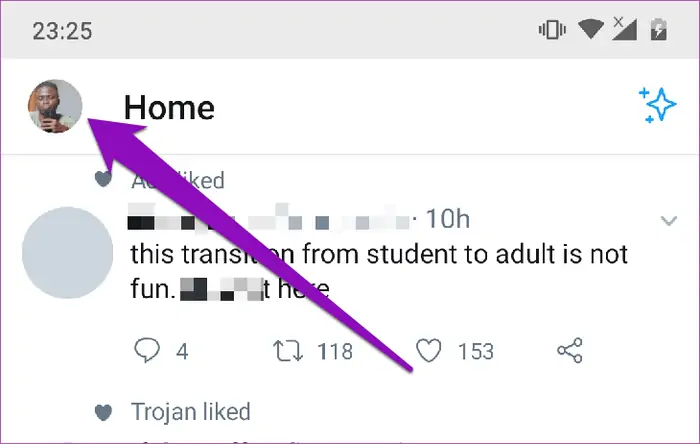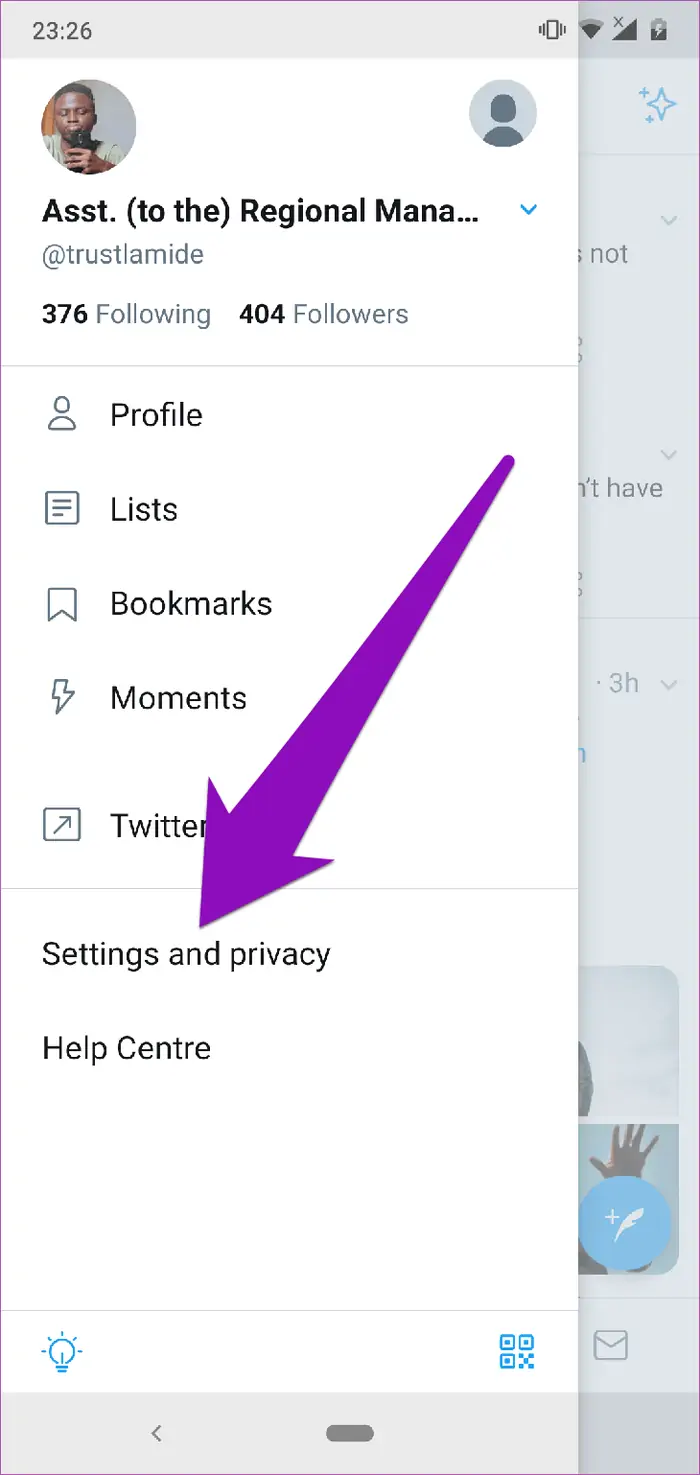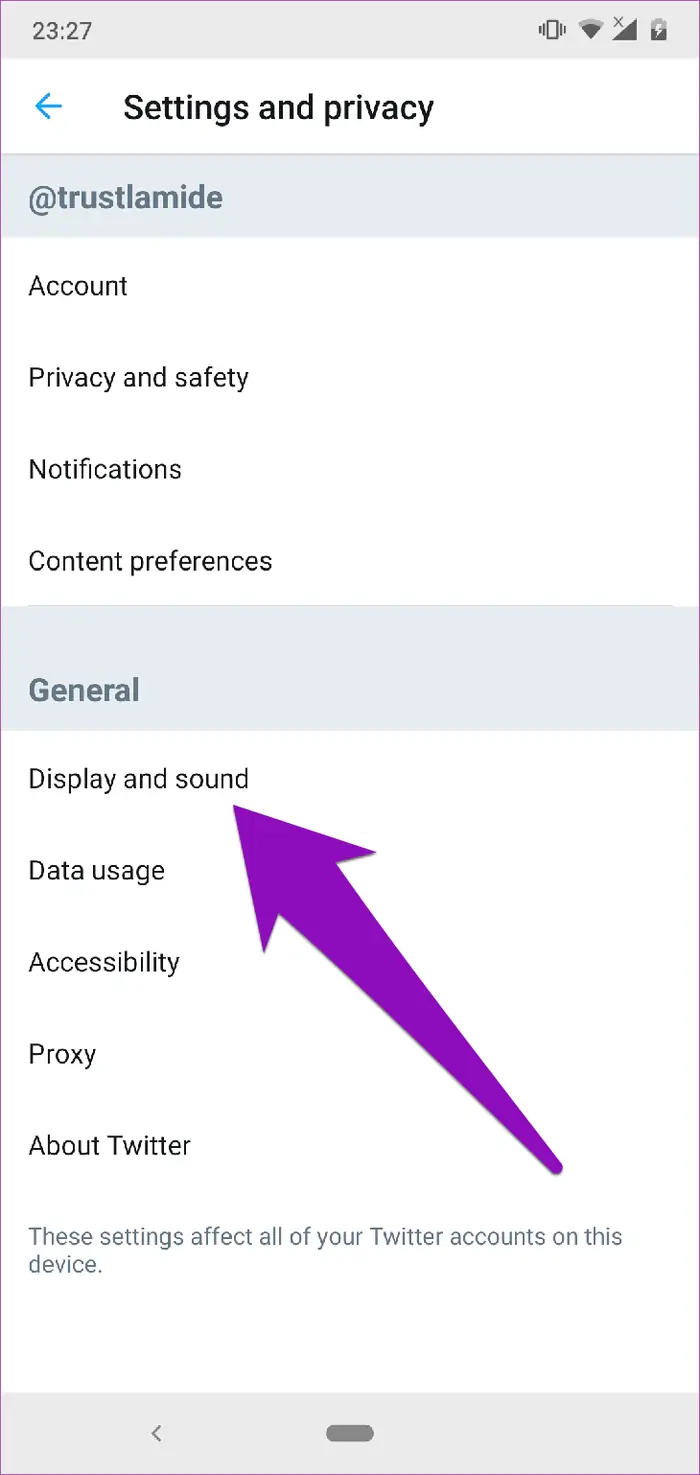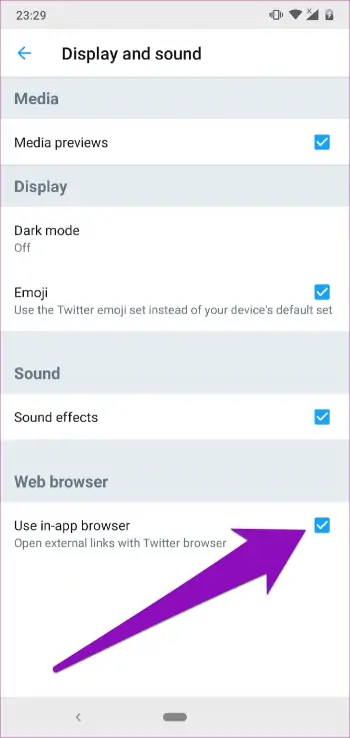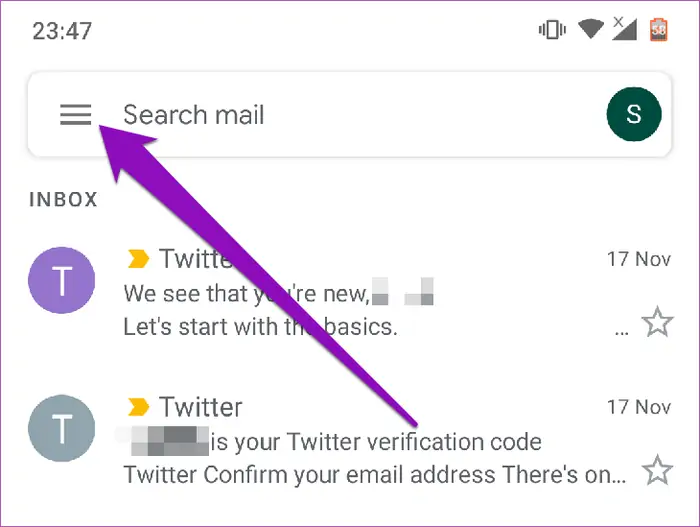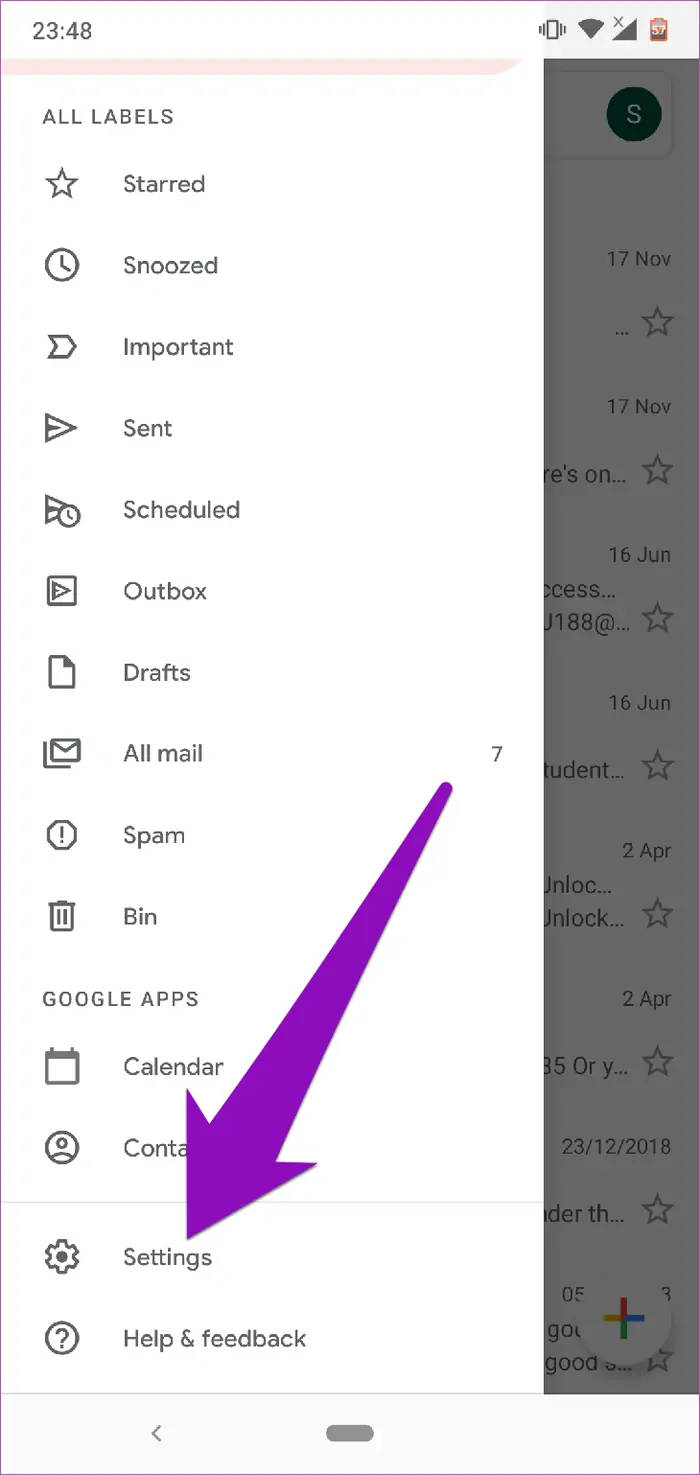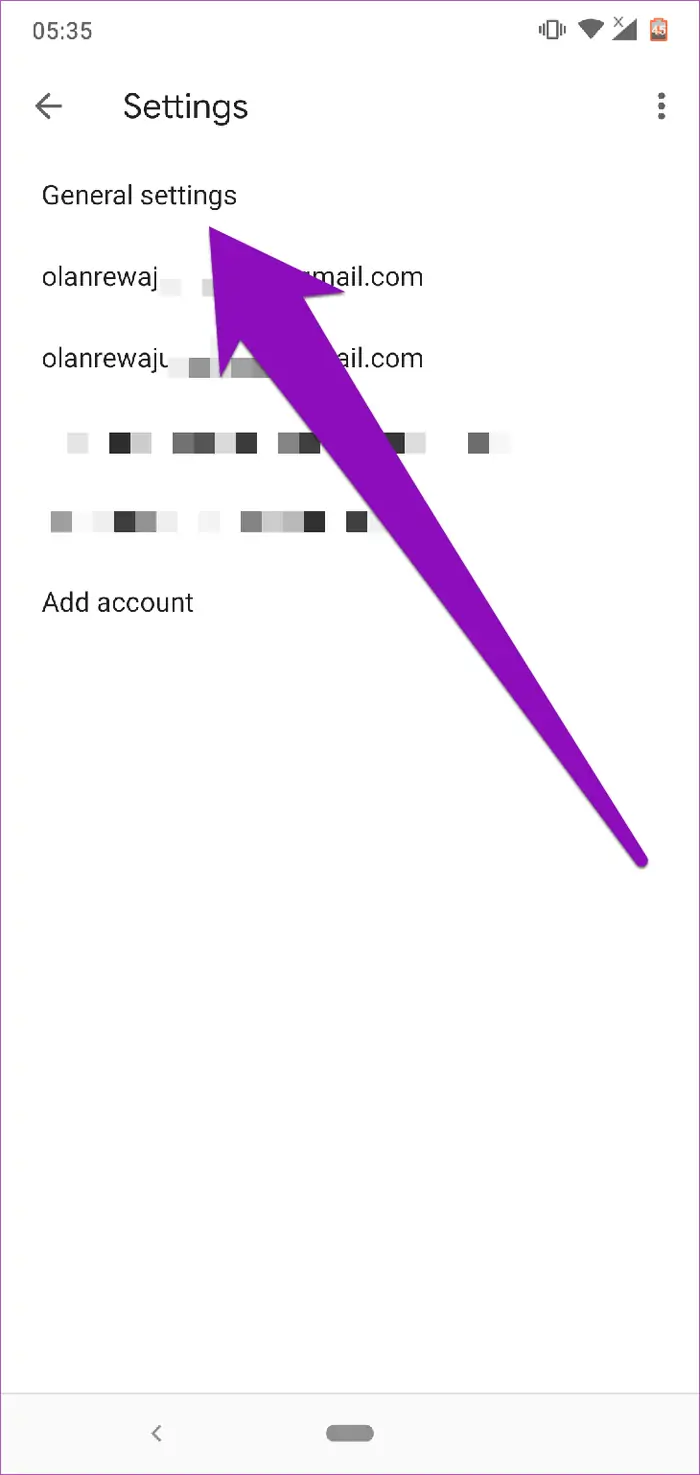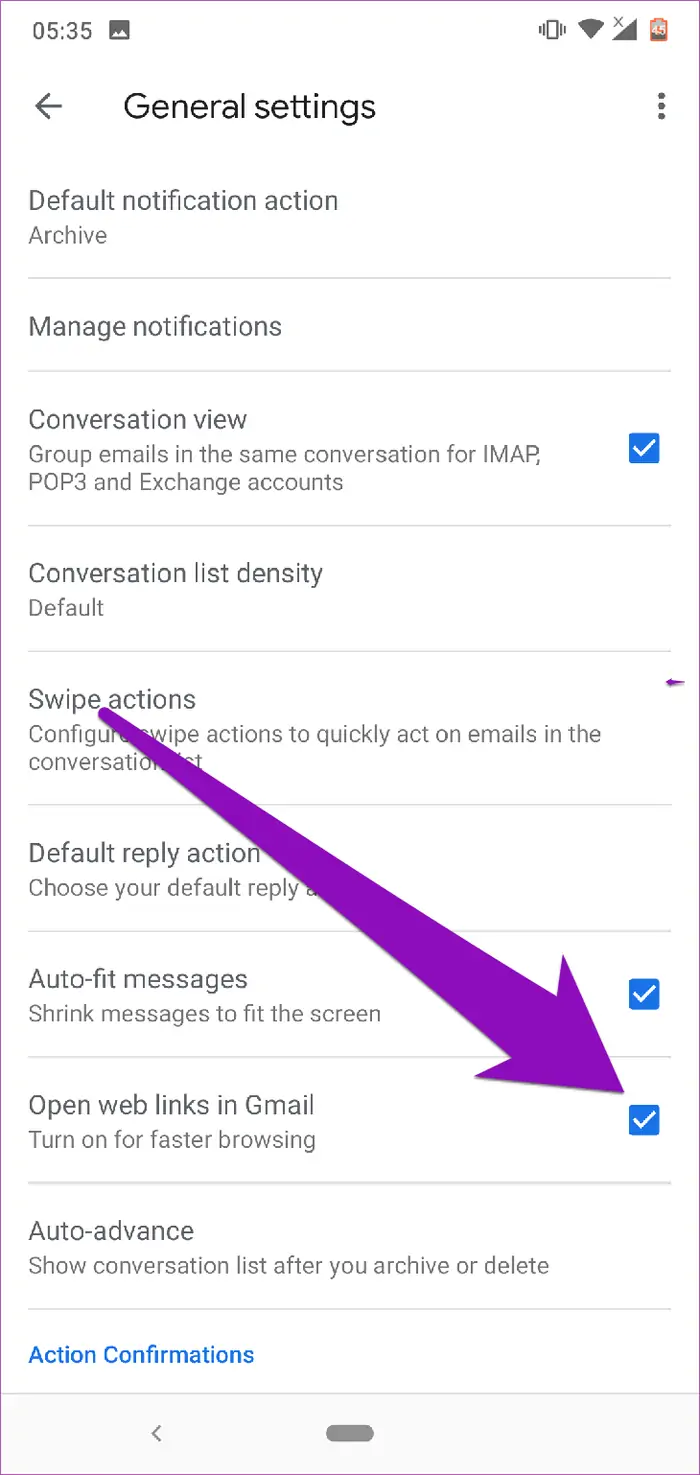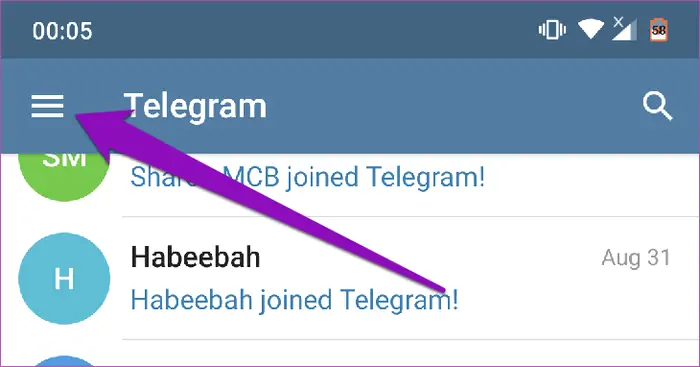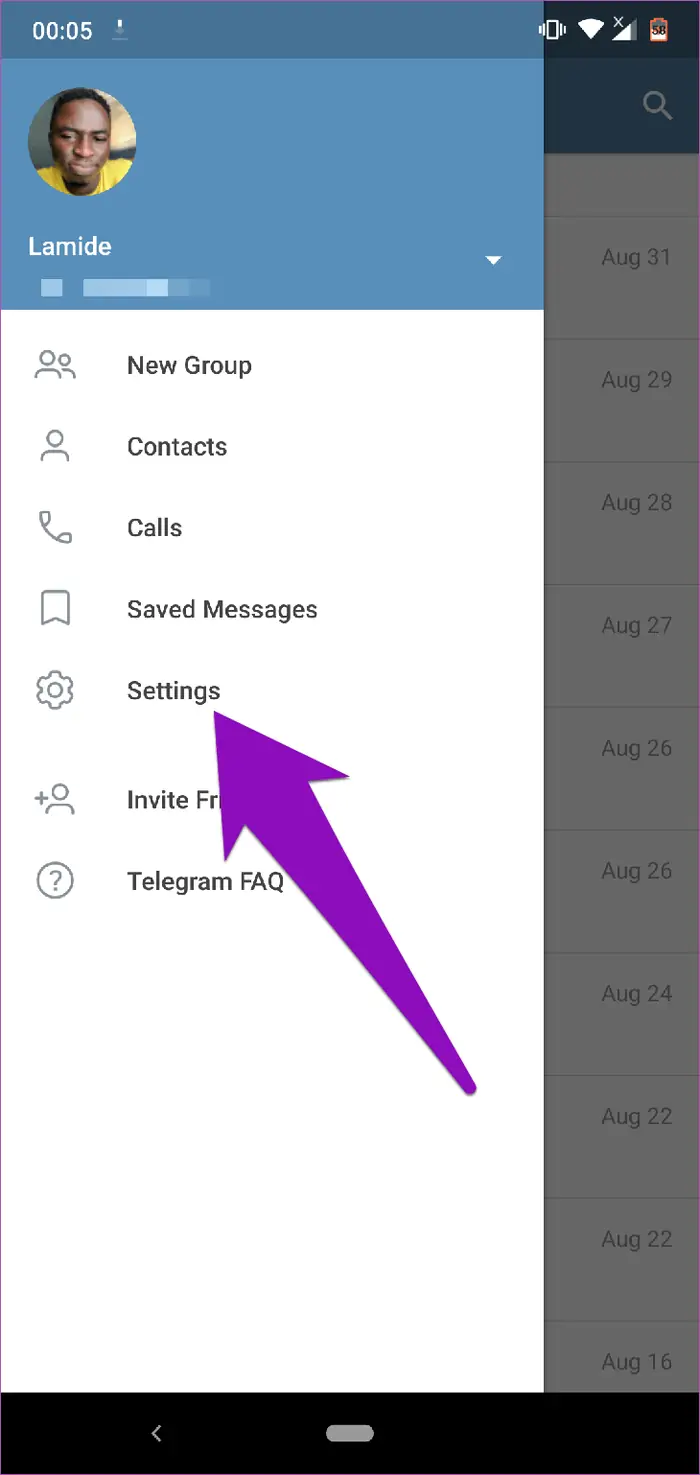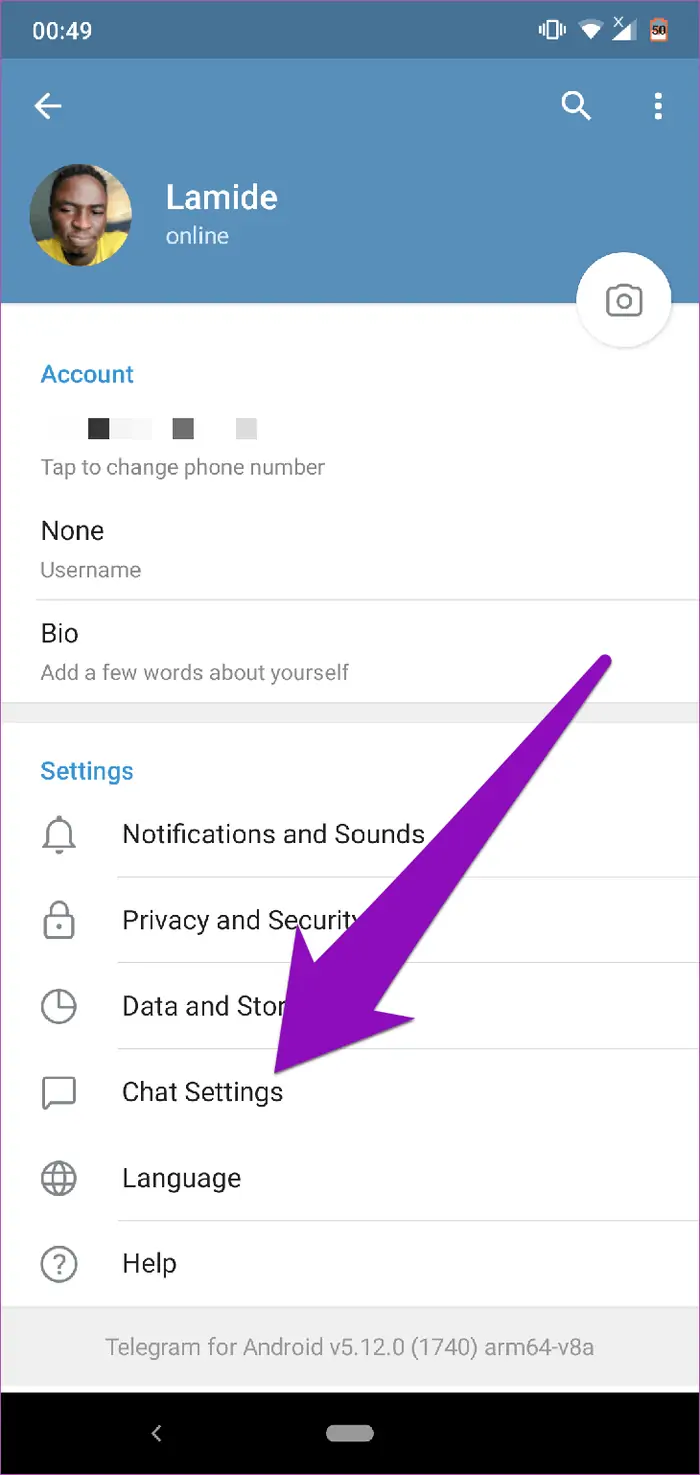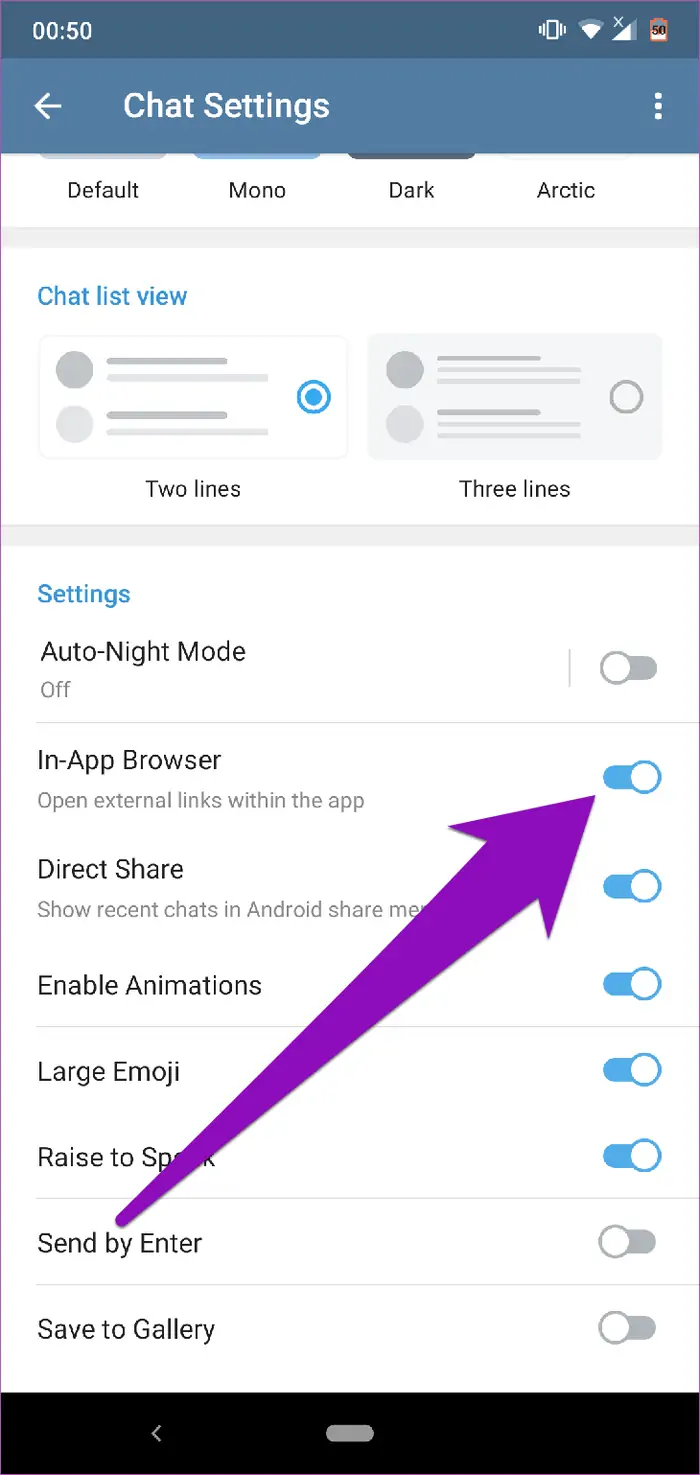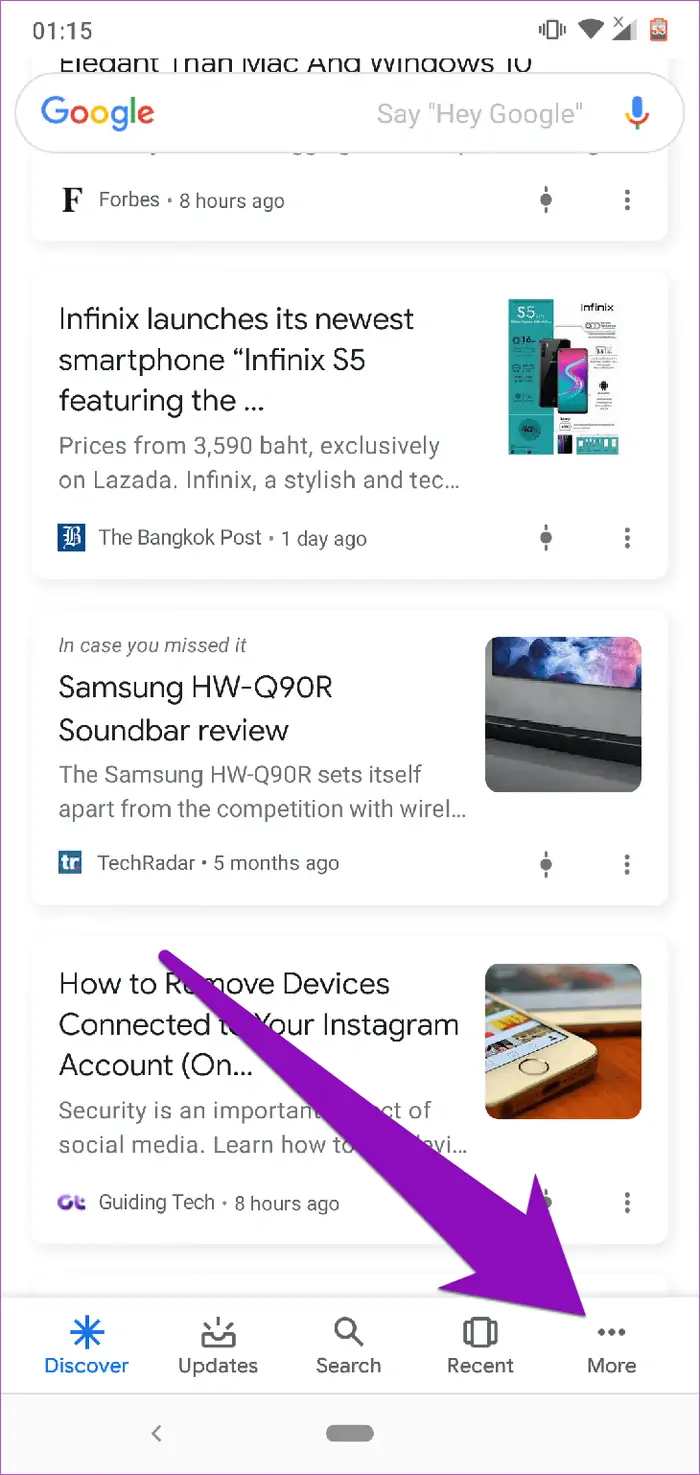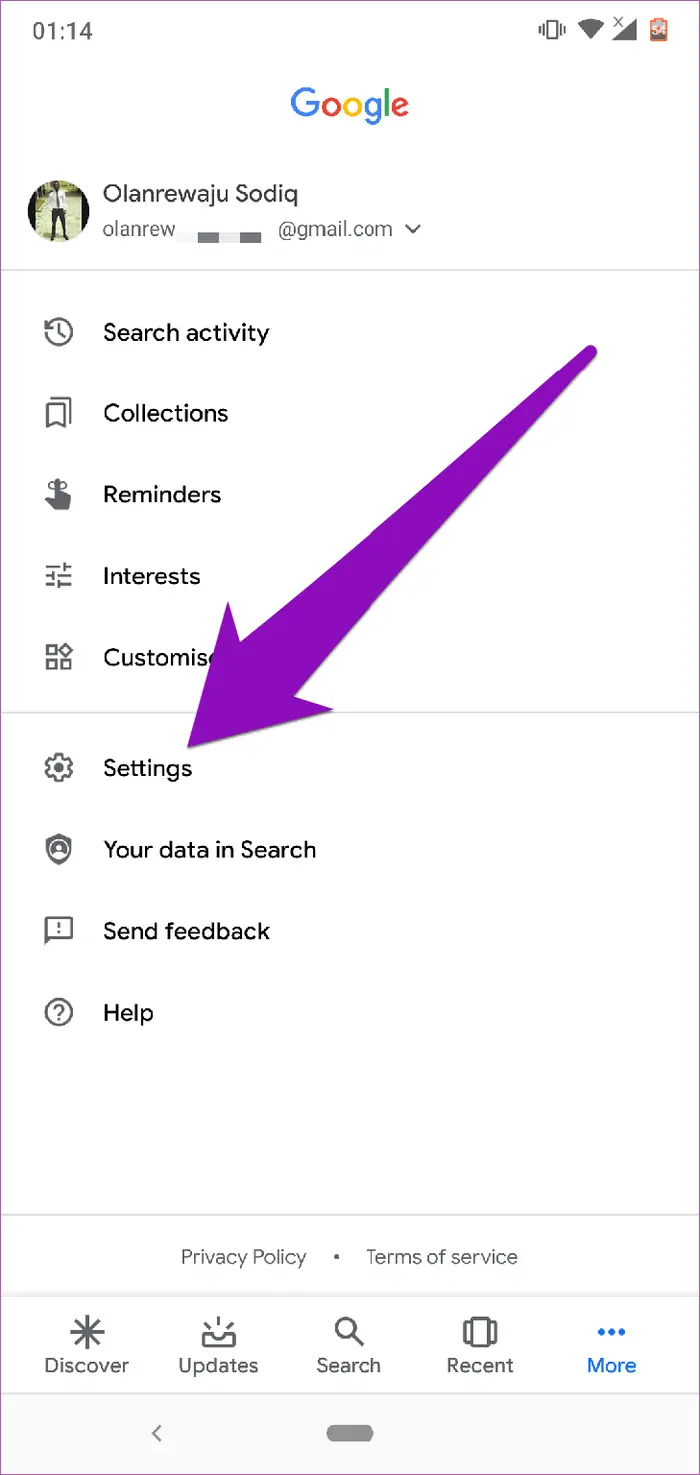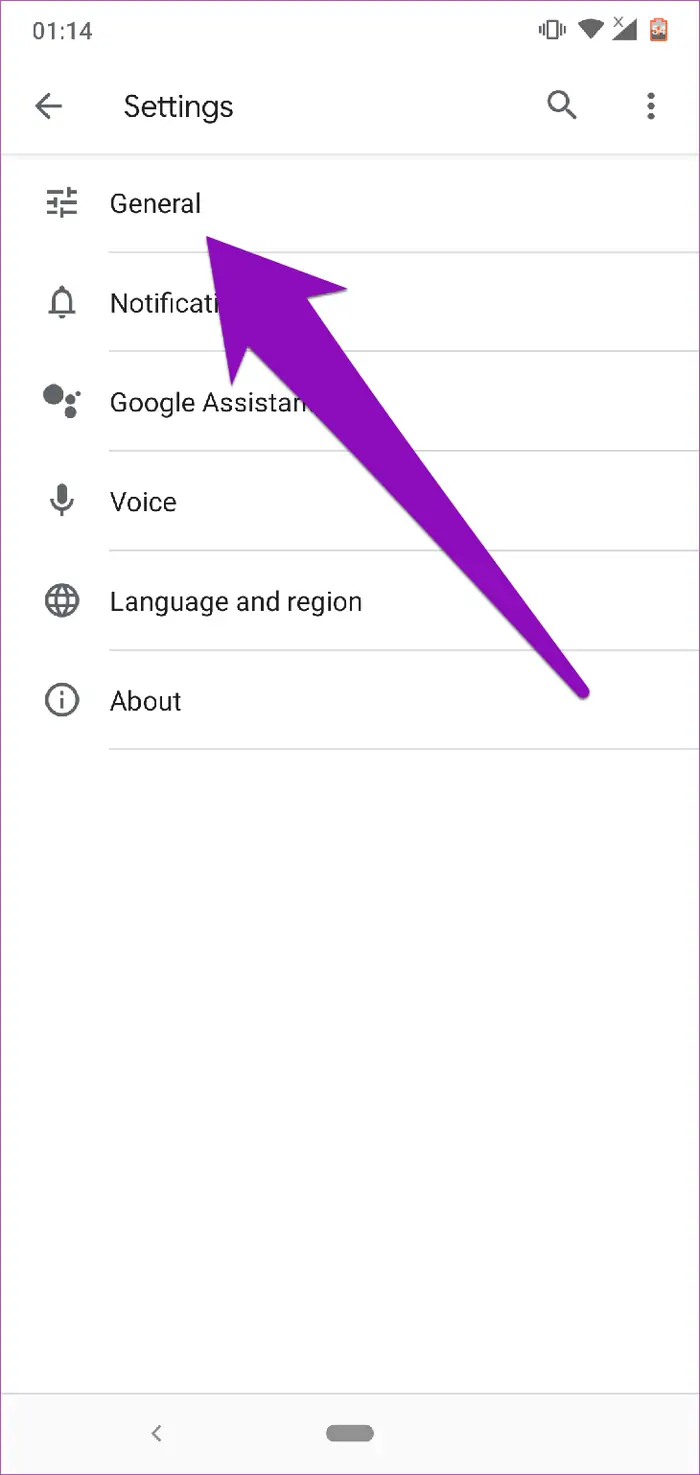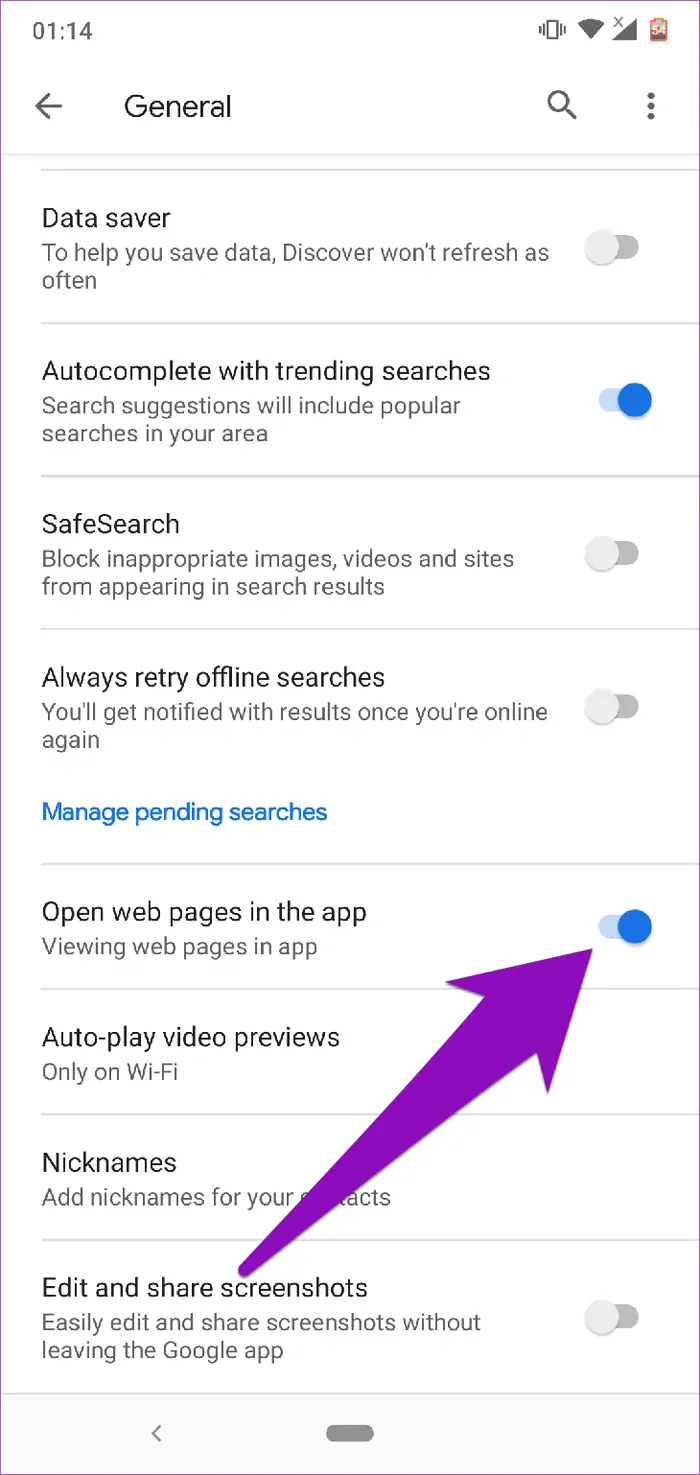برخی اپهای اندرویدی دارای مرورگر اینترنت داخلی هستند و زمانی که روی یک لینک صفحه سایتی تپ میکنید، به جای آنکه لینک در مرورگر اینترنت پیشفرض باز شود، در همان اپلیکیشن باز میشود. مرورگر داخلی اپ یا In-App Browser، از نظر برخی کاربران مفید است اما برخی دیگر آن را نمیپسندند و ترجیح میدهند که همهی لینکها در مرورگر اینترنت همیشگی که ممکن است Google Chrome، موزیلا فایرفاکس، Opera و غیره باشد، باز شود.
در ادامه به نحوه غیرفعال کردن مرورگر داخلی در برخی اپهای معروف و محبوب اندروید میپردازیم.
مرورگر داخلی در برخی اپهای اندروید گنجانده شده تا کاربر نیاز برای رویت کردن صفحات وب، مرتباً بین دو اپلیکیشن مرورگر اینترنت و اپ اصلی سوییچ نکند. به علاوه معمولاً مرورگر داخلی سبک و ساده و بدون امکانات متعدد است. برخی کاربران از مرورگر داخلی استقبال میکنند اما برخی دیگر به امکاناتی نیاز دارند که در مرورگر داخلی وجود ندارد! لذا ترجیح میدهند که با تپ روی URL صفحات وب، مرورگر اصلی اینترنت اجرا شود و صفحه را در آن رویت کنند.
متأسفانه در تنظیمات اندروید گزینهای برای غیرفعال کردن مرورگر داخلی اپلیکیشنها وجود ندارد. البته میتوانید پس از نصب کردن یک مرورگر اینترنت جدید، آن را به عنوان مرورگر اینترنت پیشفرض تنظیم کنید اما گزینهای جهت غیرفعال کردن مرورگر داخلی اینترنت در اپهای مختلف وجود ندارد. تنها روش غیرفعال کردن این قابلیت، مراجعه به تنظیمات اپلیکیشنهای مختلف است. در برخی اپها گزینهای برای غیرفعال کردن مرورگر داخلی وجود دارد و در برخی دیگر گزینهای در کار نیست.
در ادامه به تنظیمات چند مورد از اپهای محبوب اندروید جهت غیرفعال کردن مرورگر داخلی میپردازیم.
غیرفعال کردن مرورگر اینترنت در اپ Twitter
در اپلیکیشن توییتر امکان غیرفعال کردن مرورگر داخلی وجود دارد. برای این مهم ابتدا اپ توییتر را اجرا کنید و روی تصویر پروفایل در گوشهی بالای صفحه تپ کنید.
سپس روی Settings and Privacy یا تنظیمات و حریم خصوصی تپ کنید. در صفحهی تنظیمات روی گزینهی Display and Sound یا تنظیمات نمایش و صدا تپ کنید.
اکنون روی چکباکس گزینهی Use in-app browser option تپ کنید تا تیک آن حذف شود. حال میتوانید به صفحهی پروفایل یا دیگر صفحات برگردید و روی یکی از لینکها تپ کنید. از این پس لینکها در مرورگر اصلی دیوایس اندرویدی شما باز میشوند.
غیرفعال کردن مرورگر داخلی اینترنت در Gmail
در اپلیکیشن ایمیل گوگل یا به عبارت دیگر Gmail معروف هم امکان باز کردن لینکها در مرورگر داخلی وجود دارد که شاید مطلوب شما نباشد. در این صورت میتوانید آن را غیرفعال کنید و از مرورگر پیشفرض استفاده کنید. برای این منظور ابتدا روی آیکون منو در گوشهی بالای صفحه تپ کنید یا با حرکت جاروبی از لبهی چپ صفحه به راست، منوی کشویی را باز کنید.
در منو روی گزینهی Settings یا تنظیمات تپ کنید.
در صفحهی تنظیمات روی General Settings یا تنظیمات عمومی تپ کنید. لیستی از گزینهها ظاهر میشود. برای غیرفعال کردن مرورگر داخلی، روی چکباکس Open web links in Gmail تپ کنید تا تیک آن حذف شود.
به این ترتیب با تپ روی لینک صفحات وب در ایمیلها، مرورگر پیشفرض اجرا میشود.
غیرفعال کردن مرورگر اینترنت در اپ Telegram
در پیامرسانهایی نظیر تلگرام نیز مرورگر داخلی وجود دارد اما در برخی دیگر این قابلیت گنجانده نشده است. در اپلیکیشن اصلی Telegram امکان غیرفعال کردن مرورگر اینترنت داخلی نیز پیشبینی شده است. برای این کار میبایست ابتدا روی آیکون منو در بالای صفحه تپ کنید و سپس گزینهی تنظیمات یا Settings را لمس کنید.
در صفحهی تنظیمات روی تنظیمات گفتگو یا Chat Settings تپ کنید. در صفحهی بعدی کمی اسکرول کنید تا به گزینهی In-App Browser برسید. روی سوییچ روبروی این مورد تپ کنید تا غیرفعال شود.
به این ترتیب از این پس تلگرام لینکها را در مرورگر داخلی باز نخواهد کرد.
غیرفعال کردن مرورگر داخلی در اپلیکیشن جستجوی گوگل
در اپ جستجوی گوگل یا به عبارت دیگر Google App هم مرورگر داخلی وجود دارد که البته کاملاً شبیه به گوگل کروم است اما در عین حال همهی امکانات Google Chrome را ندارد. میتوانید این مرورگر داخلی را غیرفعال کنید. برای این منظور ابتدا اپلیکیشن Google را اجرا کنید و در صفحهی داشبورد روی گزینهی More در پایین صفحه تپ کنید. در پنل باز شده روی Settings تپ کنید.
در صفحهی بعدی روی General یا تنظیمات عمومی تپ کنید و در صفحهی باز شده روی سوییچ Open web pages in the app تپ کنید.
اما در مورد سایر اپها چه کنیم؟
اپهای اندروید از نظر طراحی صفحهی تنظیمات و روش دسترسی به صفحهی تنظیمات، تا حدی شباهت دارند اما گزینههای صفحهی تنظیمات و چیدمانشان تنوع زیادی دارد. برای غیرفعال کردن مرورگر داخلی، به تنظیمات اپلیکیشن موردنظر مراجعه کنید و به دنبال گزینهای شبیه به یکی از موارد ذکر شده بگردید و تیک یا سوییچ آن را غیرفعال کنید.
guidingtechسیارهی آیتی